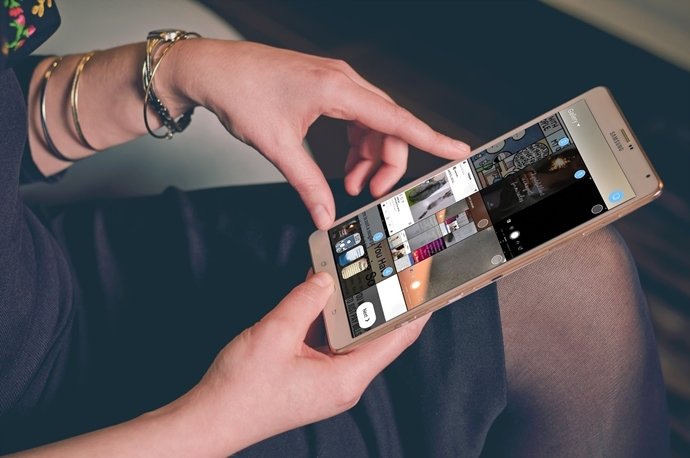روزهایی که آپلود کردن چندین استوری در اینستاگرام خسته کننده بود، سپری شده اند. دیگر نیازی نیست برای آپلود عکس ها و ویدیوهای دیگر منتظر آپلود کامل عکس اول بمانید.
شاید بپرسید چرا؟ خب، اینستاگرام تنها یک ویژگی باحال در اندروید است که امکان آپلود چندین عکس و ویدیو را در استوری اینستاگرام می دهد. شما می توانید تا 10 عکس یا ویدیو یا ترکیبی از هر دو را آپلود کنید. اینستاگرام این ویژگی را از سال پیش برای پست های خود داشته است. و خوشبختانه این ویژگی هم اکنون برای استوری ها نیز در دسترس می باشد.
ما مطمئنیم که شما از ویژگی عکس های چندگانه ی در پست های اینستاگرام حداقل یک بار استفاده کرده اید. اگر از این ویژگی استفاده نکرده اید یا نمی دانید چگونه باید از آن استفاده کرد، نگران نباشید. ما هر دو مورد را در این پست توضیح می دهیم.
ابتدا با استوری ها شروع می کنیم.
دسترسی سریع به مطالب
آپلود چندین عکس و ویدیو در استوری اینستاگرام
پیش تر به منظور افزودن عکس یا ویدیو به استوری اینستاگرام موجود، ابتدا باید یک عکس یا ویدیو را آپلود می کردید. سپس، تنها پس از اضافه شدن عکس یا ویدیو به استوری می توانستید عکس یا ویدیوی دیگری را اضافه کنید. هر چند این مسئله در حال حاضر موردنظر نمی باشد. اگرچه هم اکنون نیز می توانید به شیوه ی قدیمی این کار را انجام دهید اما اینستاگرام انجام آن را آسان تر ساخته است.
مراحل زیر را دنبال کنید:
مرحله ی 1: مطمئن شوید که آخرین نسخه ی برنامه ی اینستاگرام را دانلود کرده باشید. اگر نسخه ی به روزرسانی وجود دارد، برنامه ی اینستاگرام خود را پیش از ادامه ی کار به روز کنید.
مرحله ی 2: برنامه ی اینستاگرام را راه اندازی کنید. بر آیکون دوربین در گوشه ی سمت چپ و بالا برای باز کردن صفحه ی استوری ضربه بزنید، بر آیکون گالری در پایین صفحه ضربه بزنید. فکر کنم در نسخه فارسی اینستا دکمه دوربین در سمت راست بالا باشد .
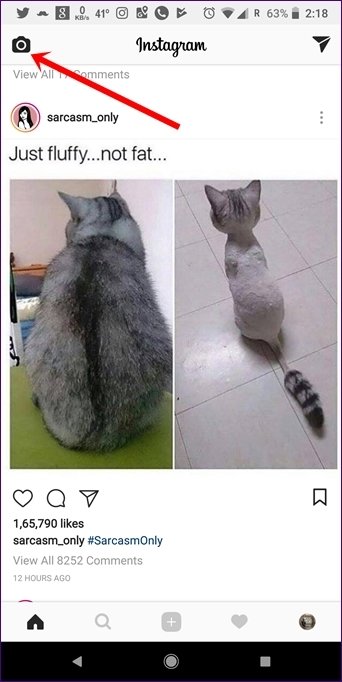
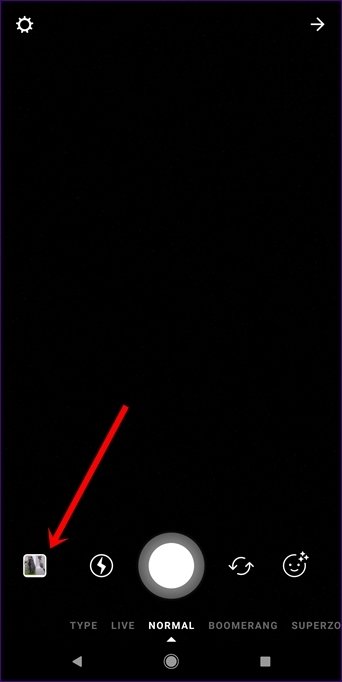
مرحله ی 3: سپس در صفحه ی بعدی، دکمه ی “انتخاب چندین عکس” را در گوشه ی بالا سمت راست بزنید و آیکون های انتخاب در گوشه ی بالا سمت راست هر عکس ظاهر می شوند. عکس هایی که می خواهید به استوری خود اضافه کنید را انتخاب نمایید. اگر دوباره بر عکس ها ضربه بزنید، انتخاب نمی شوند.
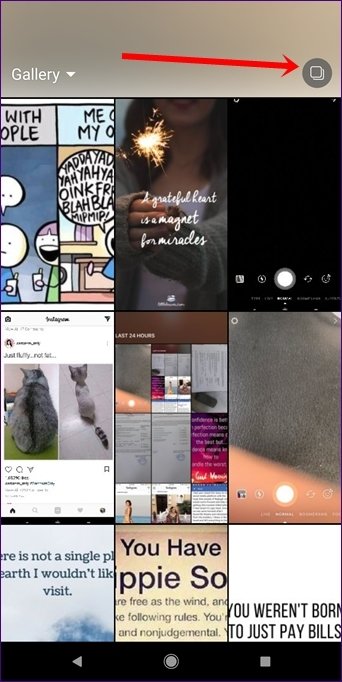
مرحله ی 4: پس از انتخاب عکس ها، بر دکمه ی بعدی (next) در پایین صفحه ضربه بزنید. حال می توانید استیکر، متن و دیگر موارد خلاقانه را به طور مستقل به هر عکس اضافه کنید. وقتی که آلبوم استوری شما آماده شد، دوباره بر دکمه ی بعدی (next) در پایین صفحه ضربه بزنید.
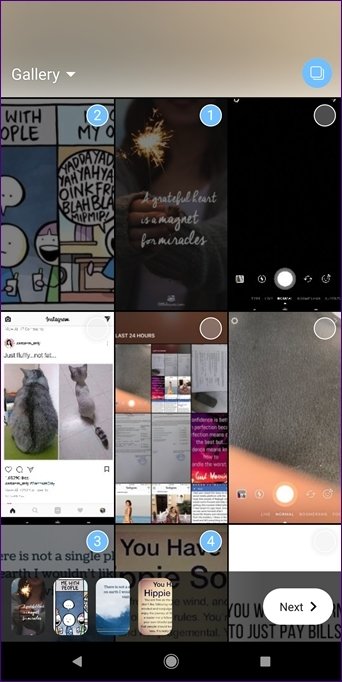
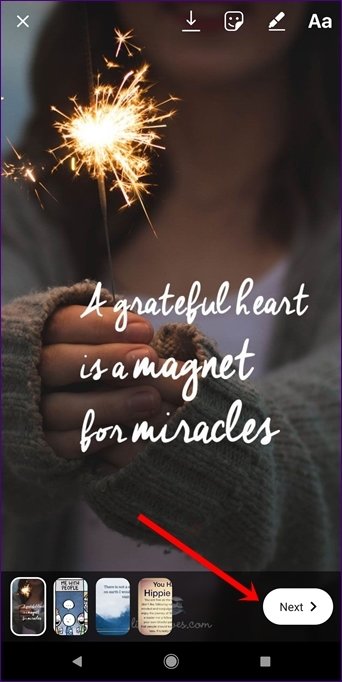
مرحله ی 5: دکمه ی به اشتراک گذاری در کنار استوری شما را بزنید تا آلبوم آپلود شود. در صورتی که می خواهید این عکس ها را دوستانتان به اشتراک بگذارید، دکمه ی ارسال در کنار نام دوستانتان را بزنید.
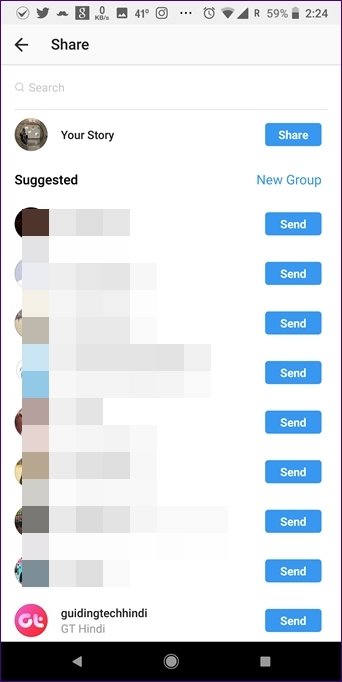
استوری های شما منتشر شد .
افزودن چندین عکس یا ویدیو به پست های اینستاگرام
همانطور که قول دادیم، ما راهنمایی در این مورد را نیز به اشتراک خواهیم گذاشت. همگی ما می دانیم که عکس ها در انتقال احساسات بهتر هستند. و این هدف اصلی اینستاگرام است. بنابراین به جای یک عکس یا ویدیو، چرا چندین عکس یا ویدیو را در یک پست آپلود نکنیم؟ هر چه بیشتر، بهتر است.
مشابه ی استوری ها، شما می توانید تا 10 عکس یا ویدیو را در یک پست آپلود کنید.
در ادامه، نحوه ی انجام این کار توضیح داده می شود.
مرحله ی 1: برنامه ی اینستاگرام را در گوشی موبایل خود باز کنید. در صفحه ی خانه، بر افزودن آیکون در پایین ضربه بزنید.
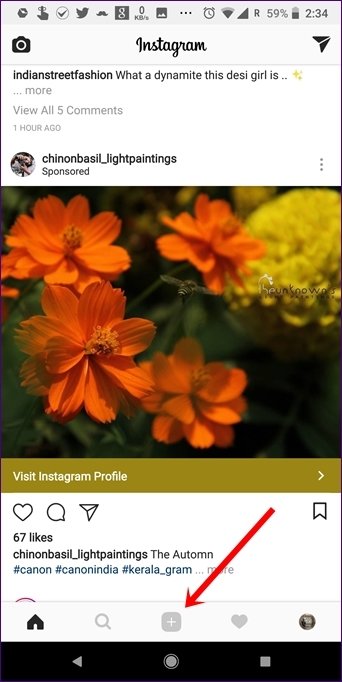
مرحله ی 2: وارد گالری شوید. سپس، بر آیکون چندین عکس در پایین سمت راست عکس ضربه بزنید.
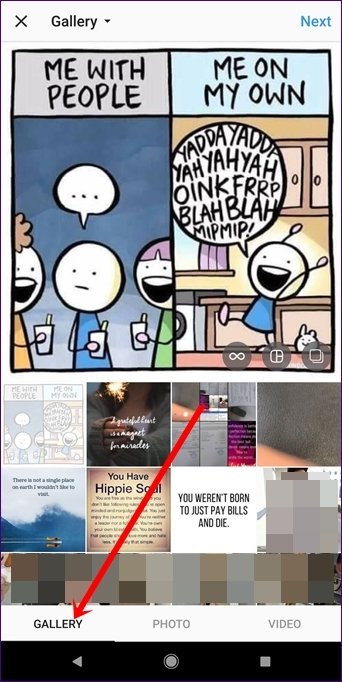
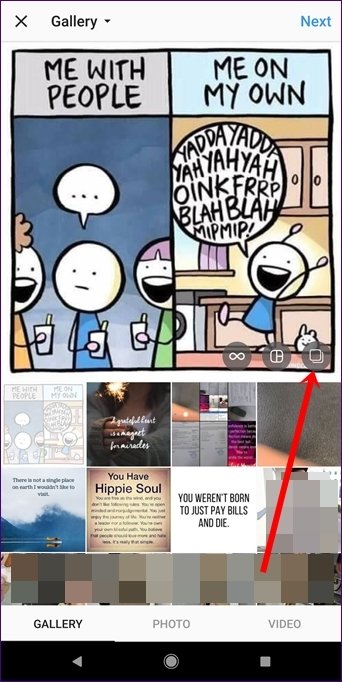
مرحله ی 3: عکس ها را با ضربه زدن بر آن ها انتخاب کنید. عددی در کنار هر عکس انتخاب شده نشان داده می شود. این ترتیب است که بر طبق آن عکس ها آپلود خواهند شد. بر بعدی در بالای صفحه ضربه بزنید.
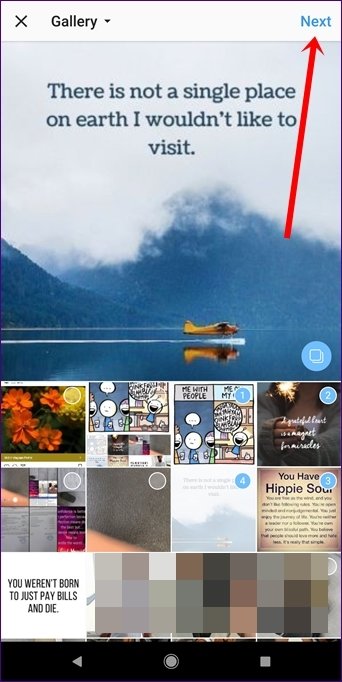
مرحله ی 4: شما اکنون می توانید به عکس های خود فیلتر اضافه کنید و یا آن ها را تنظیم مجدد نمایید. شما همچنین می توانید عکسی را از مجموعه ی انتخاب شده ی خود، حذف کنید. برای تنظیم مجدد عکس ها، عکس مورد نظر را نگه دارید و آن را براساس ترتیب جدید، حرکت دهید. به منظور پاک کردن یک عکس، دوباره عکس را نگه دارید و آن را به سمت آیکون پاک کردن حرکت دهید.
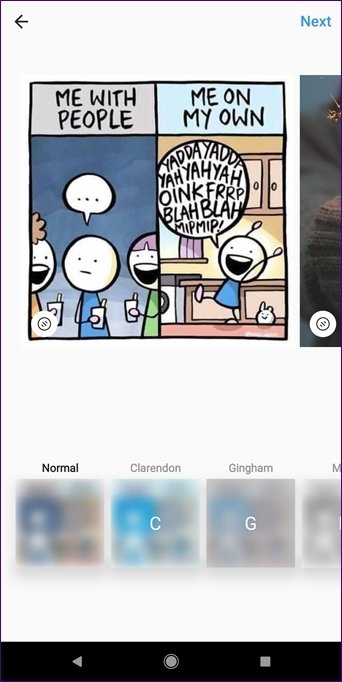
مرحله ی 5: زمانی که از آلبوم پست خود راضی شدید، بر دکمه ی بعدی در بالای صفحه ضربه بزنید. سپس توضیح یا نوشته ای را اضافه یا افرادی را در اینستاگرام تگ کنید، به همان شیوه که قبلاً این کار را انجام می دادید. در نهایت، بر دکمه ی به اشتراک گذاری ضربه بزنید.
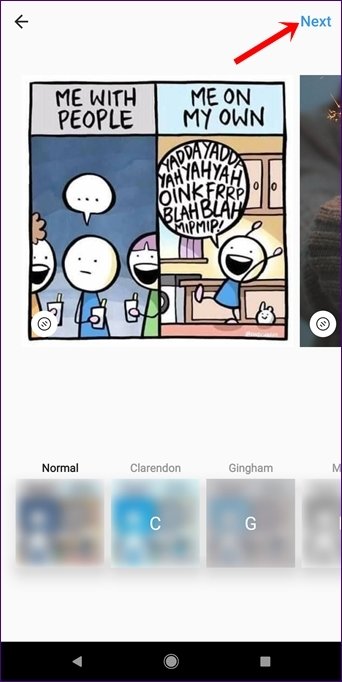
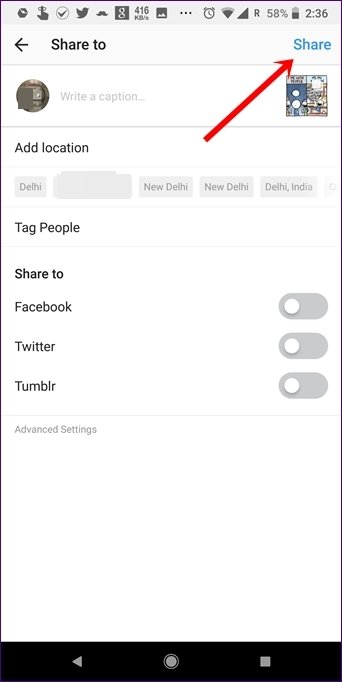
نکات بیشتر در مورد اینستاگرام
تغییر استوری اینستاگرام
در حالی که استوری های خود می بینید، لازم نیست منتظر تغییر عکس کنونی برای دیدن استوری های دیگر بمانید. تنها بر صفحه ضربه بزنید تا عکس بعدی در همان استوری را ببینید. در موردی که می خواهید استوری کنونی را جا بگذارید و رد کنید، آن را به چپ بکشید تا به استوری بعدی منتقل شوید.
افزودن گیف به استوری هایتان
گیف ها در انتقال احساسات بسیار تاثیرگذار هستند. آن ها بر جهان حکمرانی می کنند. آن ها همه جا حضور دارند، حتی در اینستاگرام.
در موردی که شما نمی دانید، می توانید گیف هایی را به استوری هایتان اضافه کنید. برای انجام این کار، عکسی را برای افزودن به استوری خود، انتخاب کنید. در صفحه ی ویرایش، بر آیکون استیکر ضربه بزنید. سپس، آیکون گیف را از فهرست استیکرها انتخاب نمایید.
اضافه کردن انواع کیف زمان و ساعت ، درجه ، روز و لوکیشن و نظرسنجی و لاو و قلب و … به استوری اینستاگرام خود
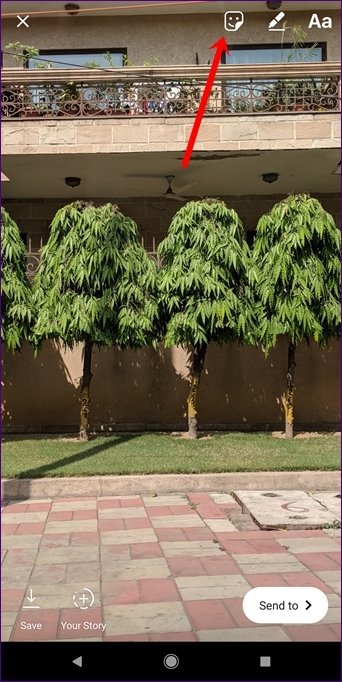
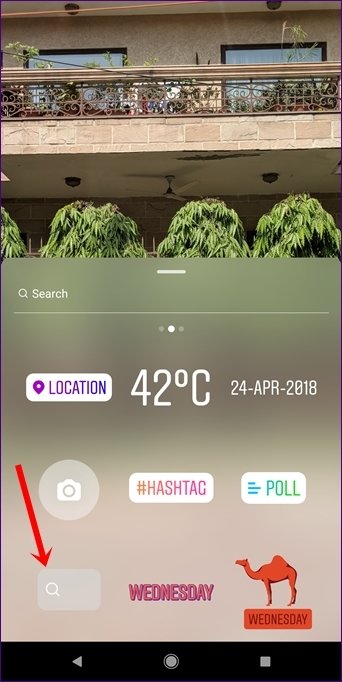
گیفی که می خواهید آپلود کنید را جستجو نمایید و برای افزودن بر آن ضربه بزنید. در نهایت، دکمه ی “ارسال به” را به منظور آپلود آن به استوری خود بزنید.
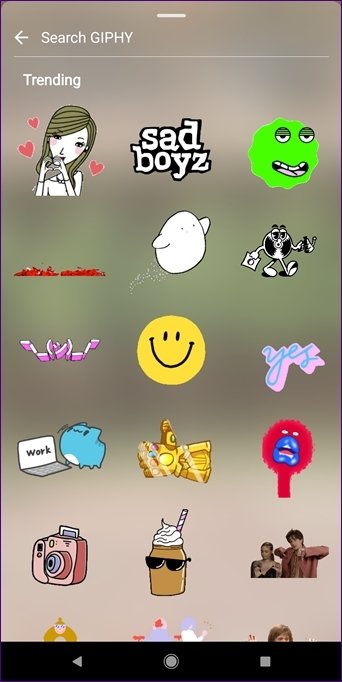
آیا به دنبال نکات بیشتری هستید؟
اینستاگرام همواره ویژگی های جدیدی را به هم استوری ها و هم پست های نرمال خود اضافه می کند. آن ها اخیراً مود فوکوس را معرفی کردند که با تار کردن پس زمینه، عکس های پورتریت فوق العاده ای را ایجاد می کند.
شما به دنبال چه ویژگی های دیگری هستید؟ ما را در بخش نظرات مطلع سازید.